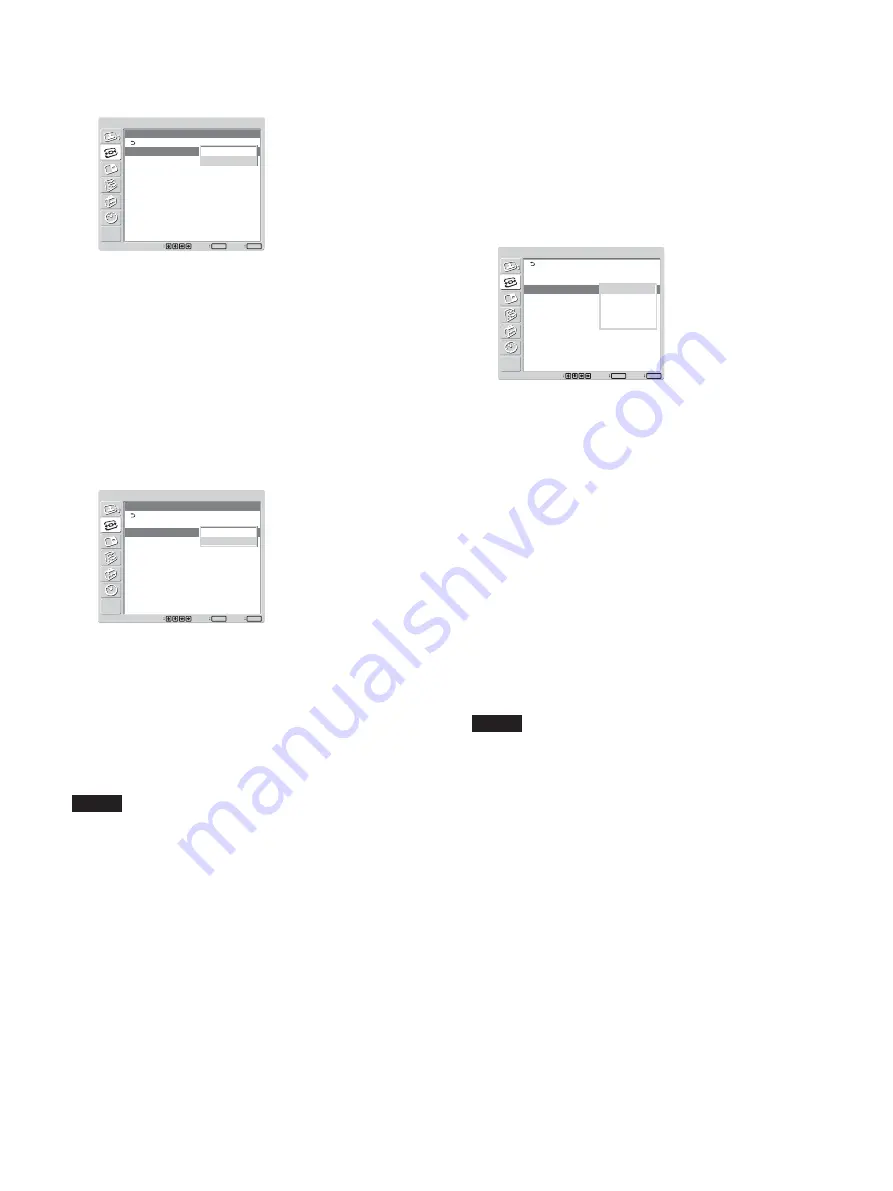
30
(JP)
4
M
/
m
ボタンで「オートワイド」を選び、ENTERボタンを押す。
以下の画面が表示されます。
画面モード調整
オートワイド設定
オートワイド:
4:3
映像:
入
ワイドズーム
決定
ENTER
終了
MENU
選択
切
入
5
M
/
m
ボタンでオートワイドの設定を選ぶ。
切:
映像をそのまま表示する
入:
最適な横縦比に拡大して映像を表示する
6
ENTERボタンを押す。
3
の画面に戻ります。
7
M
/
m
ボタンで「4:3 映像」を選び、ENTERボタンを押す。
以下の画面が表示されます。
画面モード調整
オートワイド設定
オートワイド:
4:3
映像:
入
ワイドズーム
決定
ENTER
終了
MENU
選択
ノーマル
ワイドズーム
8
M
/
m
ボタンで 4:3 映像のモードを選ぶ。
ノーマル:
4:3 の映像をそのまま表示する
ワイドズーム:
4:3 の映像を16:9に拡大して表示する
9
ENTERボタンを押す。
オートワイド設定に戻ります。
ご注意
・
DVI 入力や RGB 入力のときは、オートワイド機能が働かないた
め、オートワイドの設定もできません。
・
2 画面表示のとき、Com Component の組み合わせで
は、BKM-FW11またはBKM-FW12のみ、オートワイド機能が働
きます。
映像を拡大する
ワイド切換を設定する
映像の種類に関係なく、
お好きなワイドモードで画面を拡大表示す
ることができます。
1
画面モード調整メニューから、
M
/
m
ボタンで「ワイド切換」を
選び、ENTERボタンを押す。
以下の画面が表示されます。
画面モード調整
マルチディスプレイ設定
オートワイド設定
ワイド切換:
画面調整
オーバースキャン:
ワイドズーム
決定
ENTER
終了
MENU
選択
ワイドズーム
ズーム
字幕入り
フル
ノーマル
2
M
/
m
ボタンでワイドモードを選ぶ。
ワイドズーム:
4:3の画像を16:9に画面いっぱいに拡大す
る
ズーム:
画面の左右に合わせていっぱいに拡大する(映像
の種類によっては上下に黒い帯が残ることがあります。)
字幕入り:
画面の左右に合わせていっぱいに拡大し、字幕
部分のみを圧縮して表示する
フル:
天地をそのままにして、映像の左右を画面いっぱいに
引き伸ばす
ノーマル:
拡大せずにそのまま表示する
3
ENTERボタンを押す。
画面モード調整メニューに戻ります。
ご注意
・
2画面、マルチディスプレイ時にはワイド切換を設定できません。
・
ワイド切換を設定すると、オートワイド機能が働きません。オートワ
イド機能を使いたい場合は、
「入」に再設定してください。
・
映像の種類やサイズによっては、画面の上下が欠けたり、字幕
が入りきらない場合があります。そのような場合は、画像のサイ
ズや位置を調整してください。
・
本機を営利目的、
または公衆に視聴させることを目的として喫茶
店、
ホテルなどに置き、
ワイド切換機能等を利用して画面の圧縮
や引き伸ばし等を行いますと、著作権法上で保護されている著
作者の権利を侵害する恐れがありますので、ご注意願います。
・
本機は、各種のワイド切換機能を備えています。テレビ番組など
ソフトの映像比率と異なるモードを選択されますと、オリジナルの
映像とは見え方に差が出ます。
この点にご留意の上、
ワイド切換
をお選びください。
Summary of Contents for FWD-32LX1R Mounting Bracket
Page 49: ...49 JP ...
Page 93: ......
Page 139: ......
Page 315: ......
Page 316: ...Sony Corporation Printed in Japan この説明書は100 古紙再生紙を使用しています Printed on 100 recycled paper ...
















































